要在 Windows 10 開啟螢幕小鍵盤的方法有滿多種的,這邊拉出幾項可以開啟螢幕小鍵盤的方法讓大家知道,同場加映開啟中文注音模式螢幕小鍵盤的方法
開啟螢幕小鍵盤
使用指令開啟
直接在下方搜尋直接輸入 osk 就可以快速的開啟螢幕小鍵盤,而為什麼指令是 osk 呢?其實是因為螢幕小鍵盤的縮寫是 On-Screen Keyboard (OSK) 簡稱就是 osk
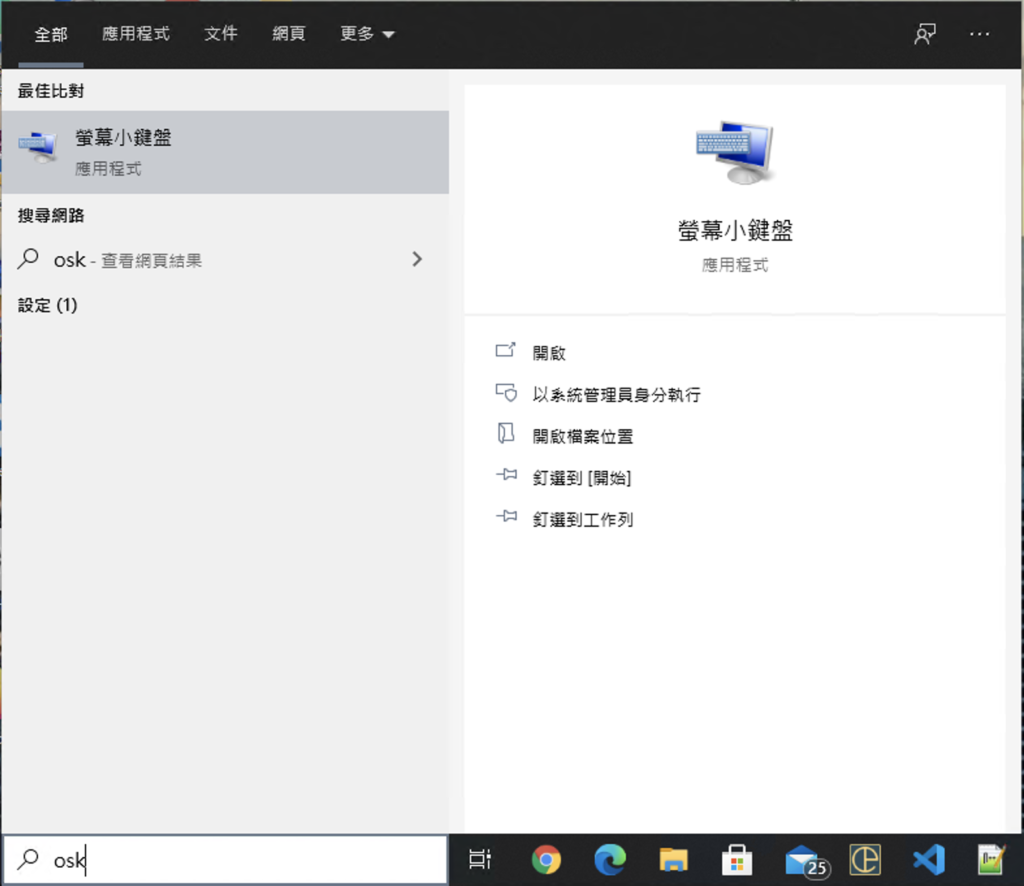
開啟螢幕小鍵盤
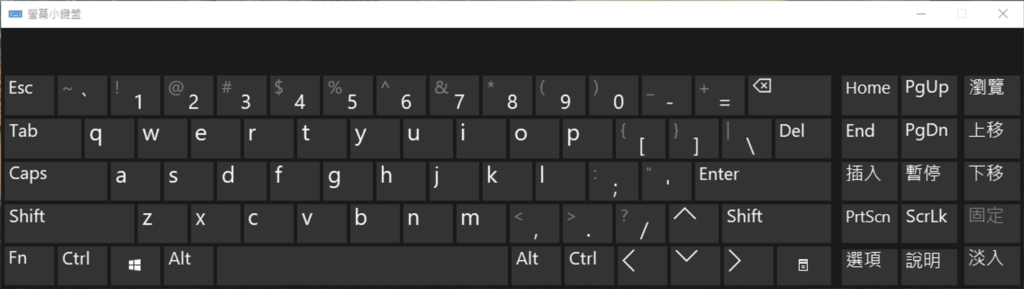
使用執行開啟
如果是 Windows 老手一定知道可以使用 WIN + R 開啟執行視窗,那當然我們也可以使用執行輸入 osk 直接把螢幕小鍵盤叫出來
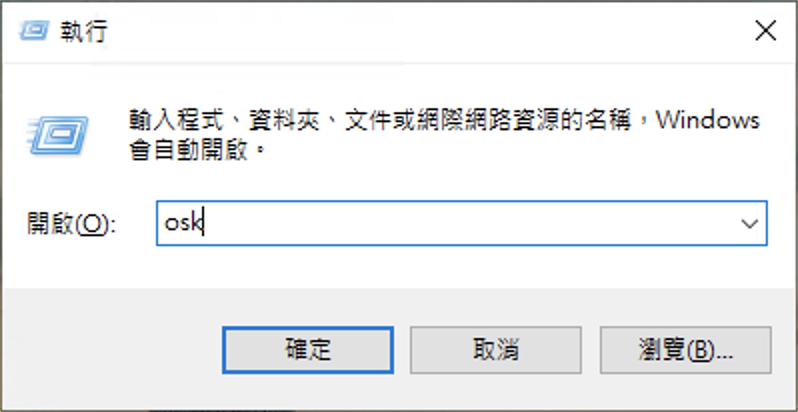
使用開始尋找捷徑
比較麻煩的方法當然我們還是可以直接使用
- 開始 -> 打開應用程式列表 -> Windows 輕鬆存取 -> 螢幕小鍵盤
雖然有點麻煩,不過這個方法大概是最不會忘記的吧!
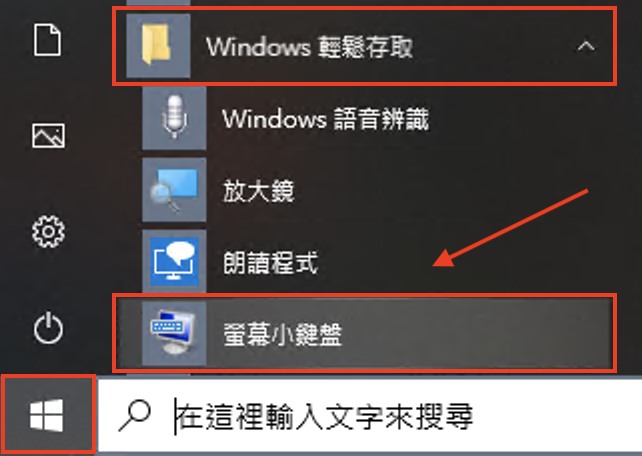
使用快速鍵
如果覺得太麻煩也可以使用快速鍵 CTRL + WIN + o 快速的叫出它
開啟中文注音模式螢幕小鍵盤
上面的方法只能開啟螢幕小鍵盤,可是如果今天的需求是打中文字相對會比較不方便,那我們是不是可以直接開啟中文注音的螢幕小鍵盤呢?答案是可以的,這個 UI 開啟後螢幕上會出現觸控螢幕平常使用的螢幕小鍵盤給使用者使用
- 在工具列點選右鍵叫出選單,點選 “顯示觸控式鍵盤按鈕”
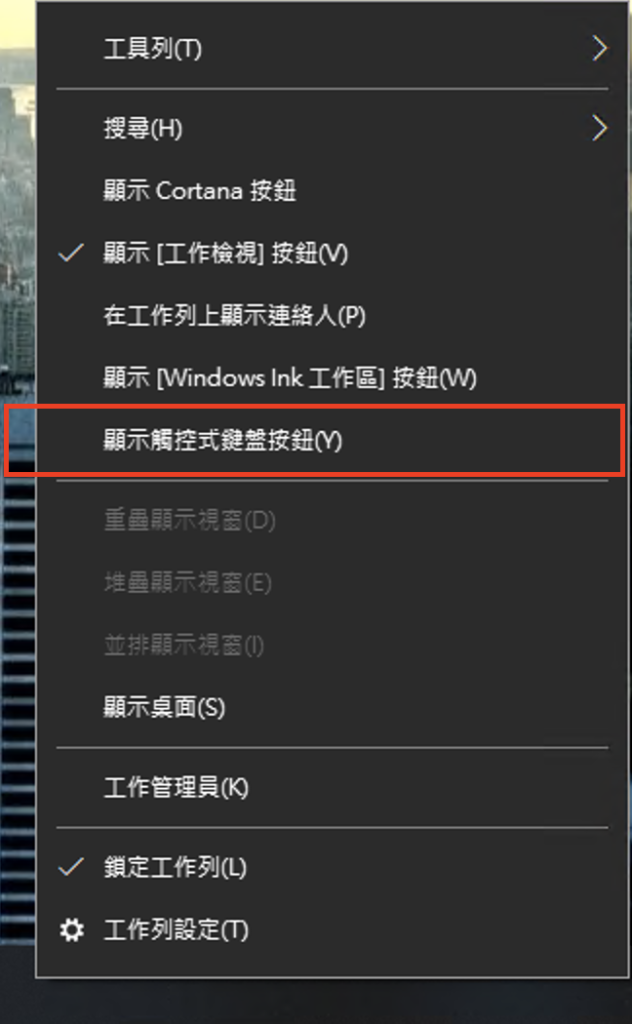
- 打選後右下角就會出現觸控式鍵盤的按鈕
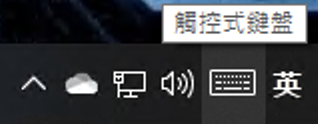
- 點選後就會出現觸控式鍵盤,就可以直接輸入中文囉!
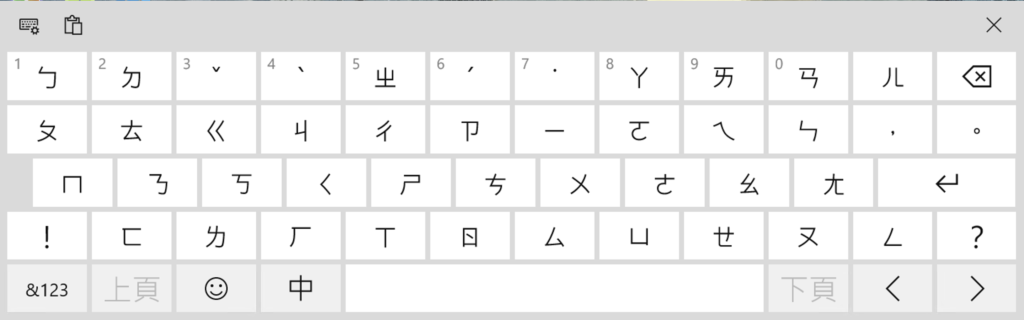
它的選字會直接出現在鍵盤上方是不是很方便呀!
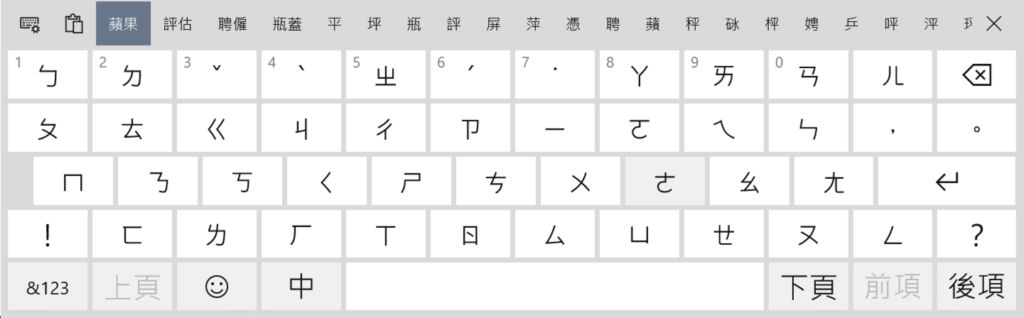
參考資料
《AWS CDK 完全學習手冊:打造雲端基礎架構程式碼 IaC》
第 12 屆 iT 邦幫忙鐵人賽 DevOps 組冠的《用 CDK 定 義 AWS 架構》
第 11 屆 iT 邦幫忙鐵人賽《LINE bot 好好玩 30 天玩轉 LINE API》
一個熱愛分享的雲端工程師!